Garmin eTrex Summit: Справочный раздел
Справочный раздел: Garmin eTrex Summit
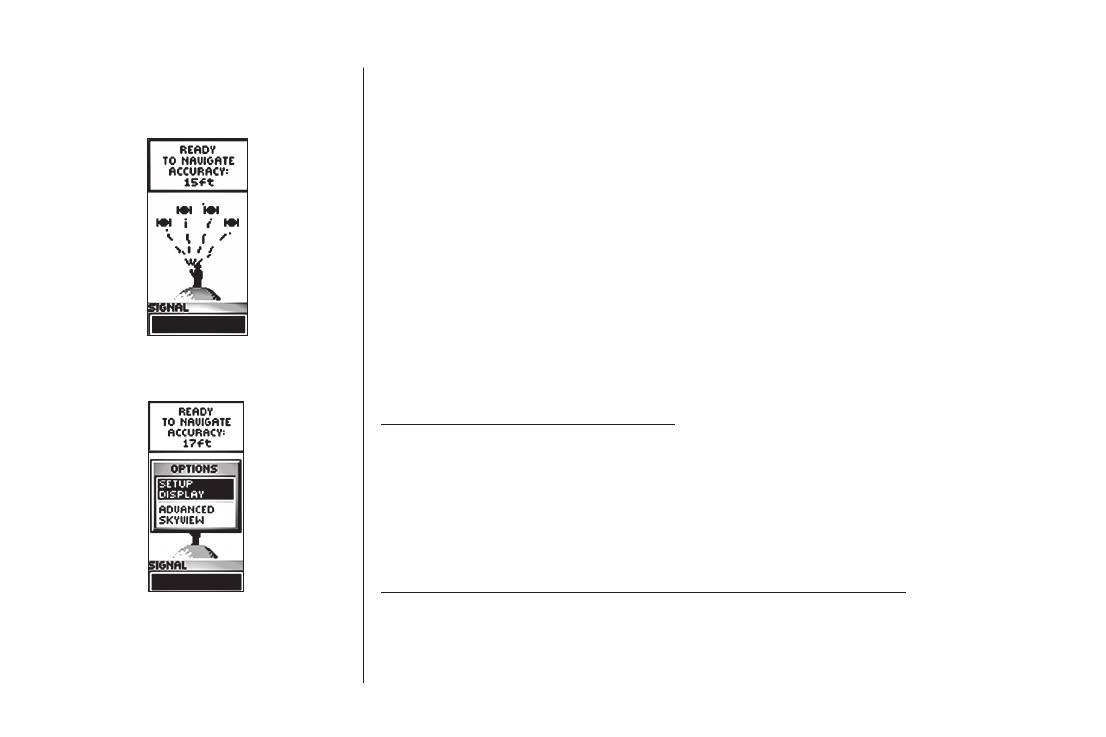
Справочный раздел
СПРАВОЧНЫЙ РАЗДЕЛ
Введение
В этом разделе содержится более подробное описание функций прибора eTrex
Summit по сравнению с разделом “Вводный курс”.
Опции страницы вида неба
В дополнение к функциям страницы вида неба по умолчанию, описание которых
приведено на стр. 12, Вы можете использовать также меню опций. Для вызова на
экран опций меню Вы должны, находясь на странице вида неба, нажать кнопку ENTER.
Имеются две опции:
Страница вида неба.
• Setup Display (настройка дисплея): Функция настройки дисплея позволяет Вам изменять
контрастность дисплея и регулировать время, в течение которого будет работать подсветка.
Для изменения контрастности дисплея:
1. Переведите курсор на регулятор контрастности и нажмите кнопку ENTER для
активизации этого регулятора.
2. Для получения более темного изображения нажмите кнопку UP, а для получения
более светлого изображения – кнопку DOWN.
3. После окончания регулировки нажмите кнопку ENTER для сохранения настройки.
Для настройки времени, в течение которого будет работать подсветка:
Опции обычной стра-
1. Выделите поле “LIGHT TIMEOUT” (отключение подсветки) и нажмите кнопку ENTER.
ницы вида неба.
2. Используя кнопку UP или DOWN, выберите нужное Вам значение.
3. Нажмите кнопку ENTER для сохранения настройки.
24
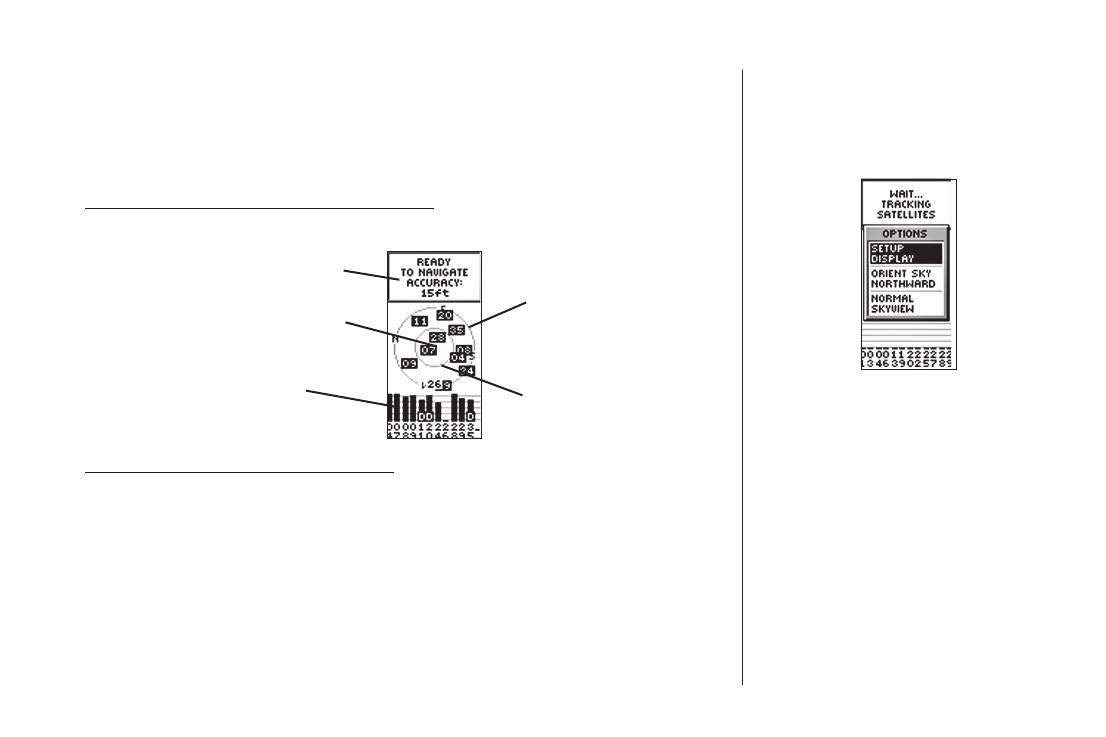
• Advanced Sky View (расширенный вид неба): При выборе функции расширенного вида
Справочный раздел
неба на экране прибора eTrex Summit будет показана другая страница вида неба, содер-
жащая более подробную информацию о спутниках, включая их расположение относи-
тельно Вашего местоположения и мощность полученных от каждого спутника сигналов.
Для выбора расширенной страницы вида неба:
1. Выделите поле “ADVANCED SKYVIEW” и нажмите кнопку ENTER.
Состояние приемника
Линия
Точка зенита
горизонта
Индикаторы
о
Линия 45
Опции расширенной
мощности
над гори-
страницы вида неба.
сигнала
зонтом
Опции расширенной страницы вида неба
Расширенная страница вида неба также имеет меню опций. Для вызова на экран
опций меню Вы должны, находясь на расширенной странице вида неба, нажать кнопку
ENTER. Имеются три опции:
• Setup Display (настройка дисплея): та же опция, что и для страницы вида неба по
умолчанию.
Когда настройка “ORIENT SKY AHEAD”
• Orient Sky Northward/ Orient Sky Ahead (ориентация неба по северу/ ориентация
является активной, Вы можете вы-
неба по текущему курсу): В соответствии с заводской настройкой вид неба на экране
брать вместо нее опцию “ORIENT SKY
устройства eTrex Summit будет ориентирован таким образом, чтобы Ваш текущий курс
NORTHWARD”.
был совмещен с верхней точкой экрана (опция “ORIENT SKY AHEAD”). Если Вы выби-
25
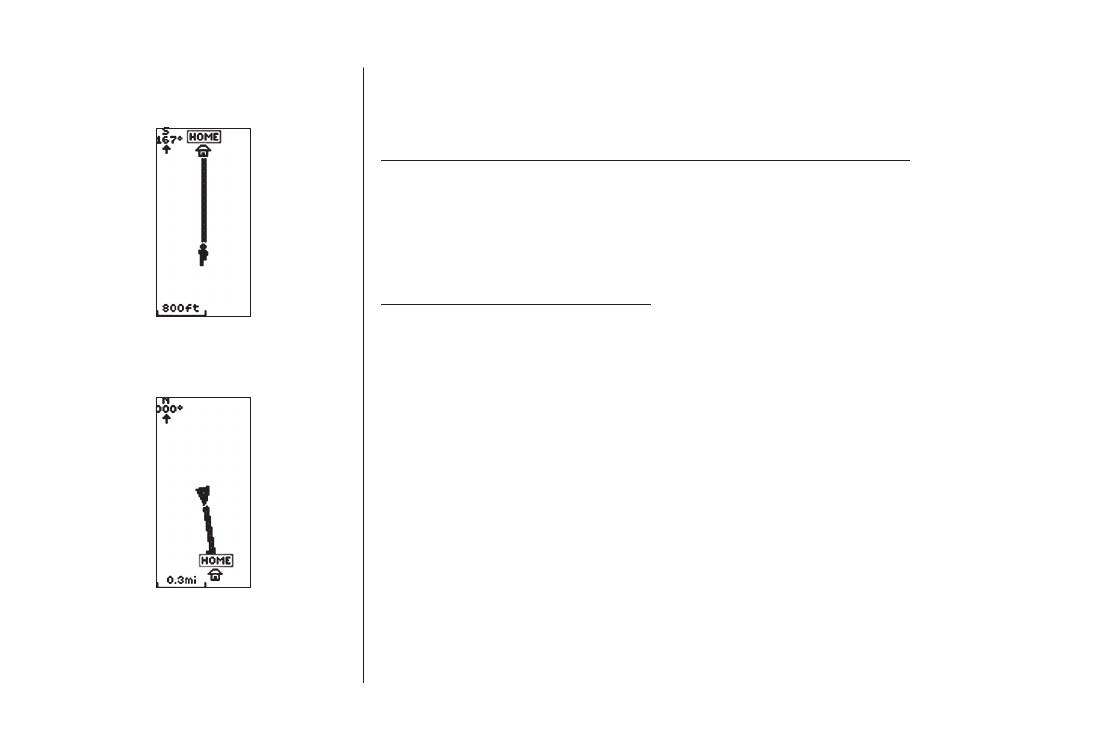
Справочный раздел
раете опцию “ORIENT SKY NORTHWARD”, то изображение неба со спутниками будет
ориентировано таким образом, что север будет совпадать с верхней точкой дисплея.
Для выбора ориентации неба по северу или по направлению движения:
1. Выделите поле “ORIENT SKY NORTHWARD” или “ORIENT SKY AHEAD” и нажмите
кнопку ENTER.
• Normal SkyView (нормальный вид неба): При выборе этой опции на экране появится
страница вида неба по умолчанию.
Для выбора нормального вида неба:
1. Выделите поле “NORMAL SKYVIEW” и нажмите кнопку ENTER.
При выборе на странице карты оп-
ции “Orient Map Ahead” карта будет
ориентирована по направлению
Опции страницы карты
Вашего движения.
В дополнение к основным функциям страницы карты, Вы можете использовать также
опции карты, которые позволяют Вам формировать страницу карты в соответствии с
Вашими предпочтениями. Имеются следующие опции:
• Orient Map Ahead/Northwards (ориентация карты по текущему курсу/ по северу):
При выборе опции “AHEAD” верхняя часть карты будет сориентирована по текущему
направлению Вашего движения. При выборе опции “NORTHWARDS” карта будет всег-
да сориентирована по северу.
• Auto Zoom On/Off (автоматический зумм включен/ отключен): Когда функция ав-
томатического зумма включена, масштаб карты будет регулироваться автоматически
Когда Вы выбираете опцию “Orient
таким образом, чтобы на экране был целиком показан Ваш маршрут. Когда функция
Map Northwards”, символ с человечком
будет заменен на треугольник, указы-
автоматического зумма отключена, Вы можете менять масштаб карты вручную с
вающий направление движения.
помощью кнопок UP и DOWN.
26
Оглавление
- Руководство пользователя
- Введение
- Введение
- Введение
- Введение
- Введение
- Введение
- Введение
- Вводный курс
- Вводный курс
- Вводный курс
- Вводный курс
- Вводный курс
- Вводный курс
- Вводный курс
- Вводный курс
- Вводный курс
- Вводный курс
- Вводный курс
- Справочный раздел
- Справочный раздел
- Справочный раздел
- Справочный раздел
- Справочный раздел
- Справочный раздел
- Справочный раздел
- Справочный раздел
- Справочный раздел
- Справочный раздел
- Справочный раздел
- Справочный раздел
- Справочный раздел
- Справочный раздел
- Справочный раздел
- Приложения
- Приложения
- Приложения
- Приложения
- Приложения
- Приложения
- Приложения
- Приложения
- Приложения
- Приложения






